- Autor Jason Gerald [email protected].
- Public 2024-01-15 08:22.
- Última modificação 2025-01-23 12:43.
Mobile Legends: Bang Bang é um jogo multiplayer online de arena de batalha (MOBA) projetado para telefones celulares. Existem duas equipes que lutam e destroem as bases e fortalezas uma da outra. Por enquanto, não há etapas que possam ser seguidas para excluir uma conta do Mobile Legends.
No entanto, você pode interromper a conexão entre sua conta do Mobile Legends e suas contas do Facebook do Google Play, VK e Game Center. Se quiser começar um novo jogo do zero, você pode criar um jogo usando o aplicativo Parallel Spaces, mas esta etapa só pode ser seguida em dispositivos Android. Este wikiHow ensina como desvincular sua conta do Mobile Legends de outras contas e iniciar um novo jogo.
Etapa
Método 1 de 2: Desconexão entre contas do Mobile Legends e outras contas
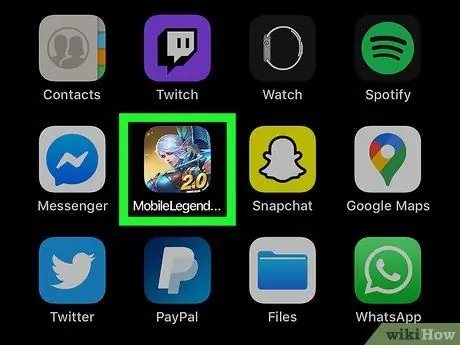
Etapa 1. Abra o aplicativo Mobile Legends em seu telefone ou tablet
Mobile Legends: Bang Bang é marcado por um ícone de arqueiro de cabelo branco na frente. Toque neste ícone na tela inicial do dispositivo ou no menu de aplicativos. Mobile Legends: Bang Bang está disponível para telefones e tablets iPhone, iPad e Android.
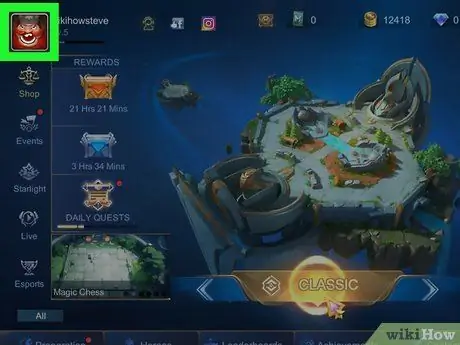
Etapa 2. Toque na foto do perfil
Quando o Mobile Legends terminar de carregar, o menu principal do jogo será exibido após a página de título. Sua foto de perfil está no canto superior esquerdo do menu principal. O menu da sua conta de usuário aparecerá depois disso.
Se você acabou de iniciar um novo jogo, precisará concluir o tutorial do jogo antes de acessar o menu principal
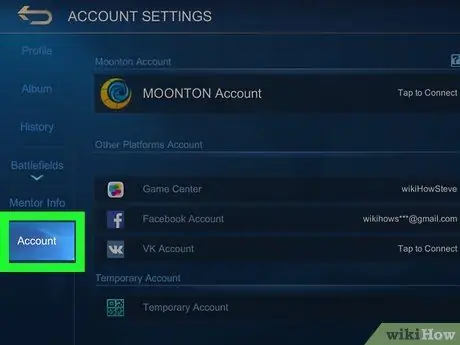
Etapa 3. Toque em Contas
Esta opção é a última opção no menu da barra lateral esquerda. Todas as contas conectadas à conta Mobile Legends serão exibidas.
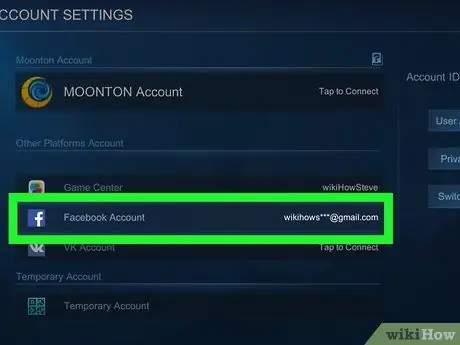
Etapa 4. Toque na conta conectada
Você pode ver as contas vinculadas à conta Mobile Legends na seção "Conta de outra plataforma". Contas vinculadas exibem nomes de usuário ou endereços de e-mail ao lado delas. Você pode conectar sua conta do Mobile Legends às suas contas do Facebook e VK em dispositivos iPhone / iPad e Android. No iPhone e iPad, você também pode vincular sua conta do jogo à conta do Game Center. Em smartphones e tablets Android, você pode conectar sua conta do jogo à conta do Google Play Games.
Você não pode excluir a conexão da conta Mobile Legends com a conta Moonton
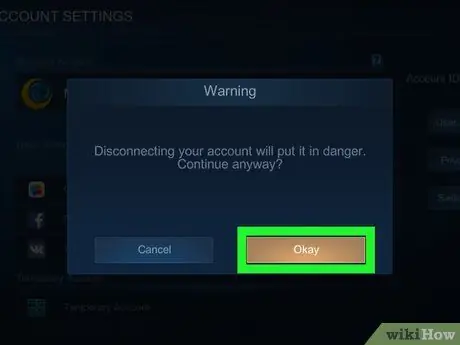
Etapa 5. Toque em OK
É um botão marrom na janela de aviso no meio da tela. Este aviso alerta que excluir uma conexão de conta é perigoso.
No Facebook, você precisa tocar no botão “ aceita ”(“Concordo”) e“ OK ”(“OK”) antes de poder entrar na sua conta do Facebook.
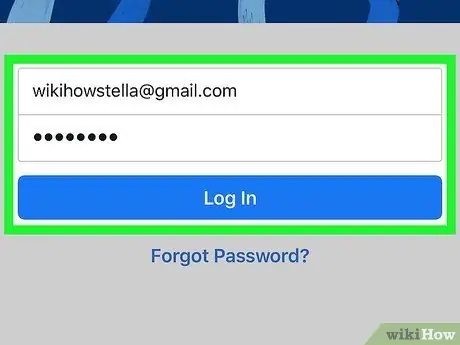
Etapa 6. Faça login em sua conta do Facebook (apenas para Facebook)
Se você deseja remover a conexão da conta do Mobile Legends da sua conta do Facebook, você precisa primeiro fazer login na sua conta do Facebook. Siga estas etapas para fazer login em sua conta do Facebook:
- Tocar " Prosseguir ”(“Continuar”) para abrir a página de login do Facebook.
- Tocar " Faça login com o aplicativo do Facebook ”(“Faça login com o aplicativo do Facebook”).
- Tocar " Abrir ”(“Abrir”) na pergunta“Abrir no Facebook?”(“Abrir no Facebook?”)
- Tocar " Prosseguir " ("Prosseguir").
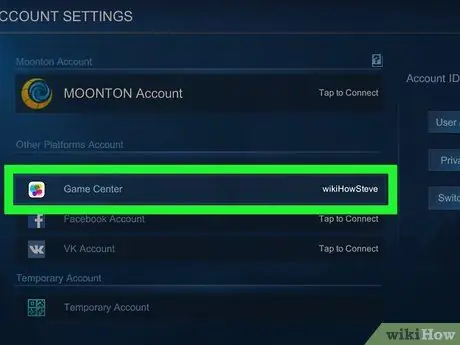
Etapa 7. Repita o processo para todas as contas conectadas
Se a conta do Mobile Legends estiver conectada a outras contas, toque em cada conta em "Conta de outra plataforma" para excluir a conexão. O botão próximo a todas as opções de conta na seção "Conta de outra plataforma" mudará para um botão "Toque para conectar".
Método 2 de 2: Iniciando uma nova conta do Mobile Legends em um dispositivo Android
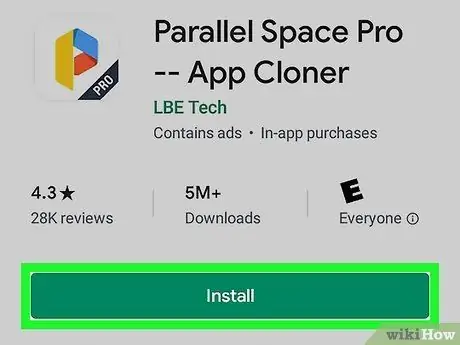
Etapa 1. Baixe e instale o Parallel Space
Infelizmente, o aplicativo Mobile Legends não oferece a opção de criar uma nova conta. Na verdade, novos jogos não podem ser iniciados depois de limpar o cache e os dados do aplicativo. No entanto, você pode iniciar um segundo jogo por meio do aplicativo Parallel Space em seu dispositivo Android. Infelizmente, contas como essa (e processos semelhantes) não estão disponíveis no iPhone e no iPad. Siga estas etapas para baixar o Parallel Space:
- Abra a Google Play Store.
- Modelo " Espaço Paralelo ”Na barra de pesquisa.
- Tocar " Espaço Paralelo ”Nos resultados da pesquisa.
- Tocar " INSTALAR ”Sob o banner do Parallel Space.
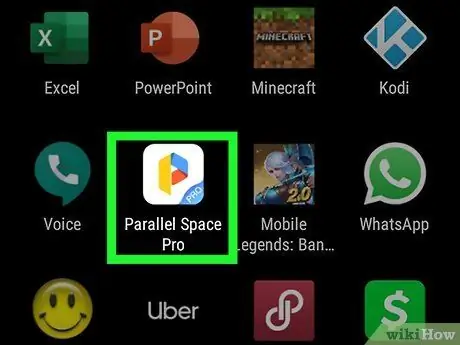
Etapa 2. Abra o espaço paralelo
Você pode abrir o aplicativo Parallel Space tocando no botão Abrir ”Na janela da Google Play Store ou toque no ícone Parallel Space na tela inicial ou no menu de aplicativos. O espaço paralelo é indicado por um ícone de letra “P” amarelo, azul e vermelho.
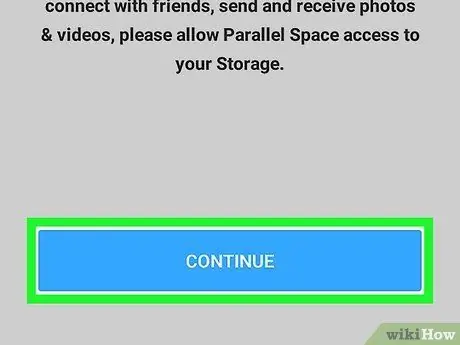
Etapa 3. Toque em Continuar
É um botão azul na parte inferior da página de boas-vindas (“Bem-vindo”).

Etapa 4. Toque em Permitir sob o aviso
Uma janela de notificação aparecerá solicitando que você permita que o Parallel Space acesse arquivos e aplicativos no dispositivo, faça e gerencie chamadas e acesse o local, dependendo das configurações de segurança do dispositivo. Tocar Permitir ”Em todos os avisos para continuar.
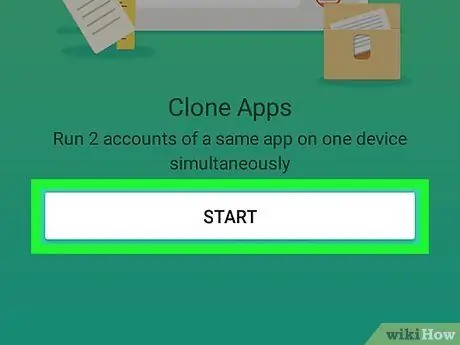
Etapa 5. Toque em Iniciar
É um botão branco na parte inferior da página inicial.
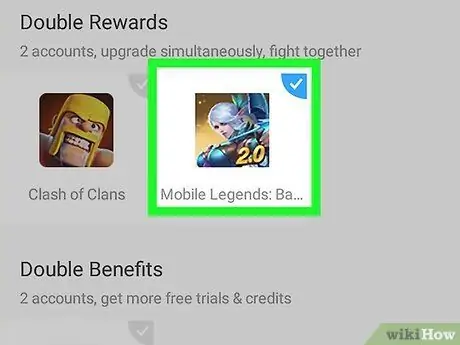
Etapa 6. Toque no aplicativo para clonar
O Mobile Legends é exibido na seção "Outros aplicativos" na parte inferior da tela. Passe o dedo na tela e toque em "Mobile Legends" para selecioná-lo. Toque também em qualquer outro aplicativo que deseja clonar.
Alguns aplicativos podem ser selecionados automaticamente na parte superior da página. Se você não quiser clonar os aplicativos, toque no aplicativo para desmarcá-lo
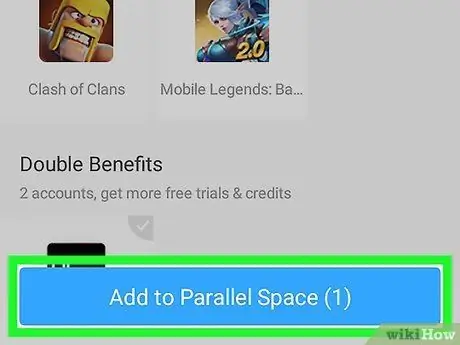
Etapa 7. Toque em Adicionar ao Espaço Paralelo
É um botão azul na parte inferior da página. O clone do aplicativo selecionado será adicionado ao Parallel Space.
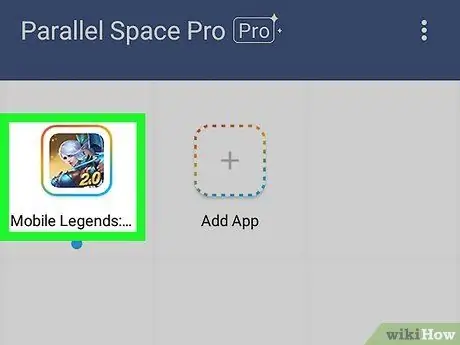
Etapa 8. Toque em “Mobile Legends:
bang bang Este aplicativo está na lista de aplicativos que você adicionou ao Parallel Space. O novo jogo Mobile Legends vai começar do zero. Você precisa passar pelo processo do tutorial novamente e configurar uma nova conta do Mobile Legends. Sempre que você quiser jogar uma segunda conta do Mobile Legends, basta abrir o aplicativo Parallel Space e tocar no aplicativo Mobile Legends através do Parallel Space.






